Inhalt
Die Einstellungen für den Drucker finden Sie auf der Startseite unter "Einstellungen" > "Drucken":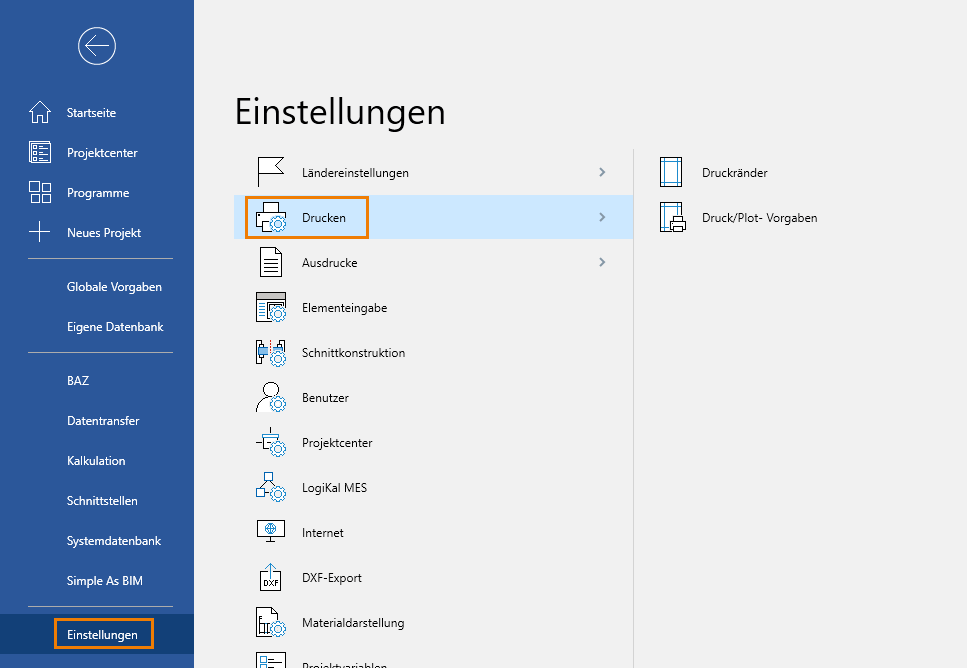
Druckränder
In der Maske "Druckränder" geben Sie die Seitenränder der jeweiligen Ausdrucke ein:
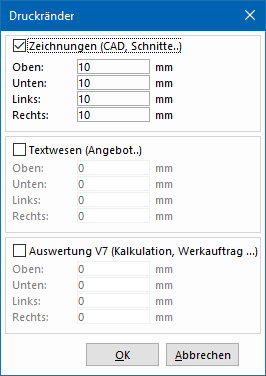
Druck/Plot-Vorgaben
Unter "Druck/Plot-Vorgaben" können Sie verschiedene Vorgabensätze zum Drucken hinterlegen: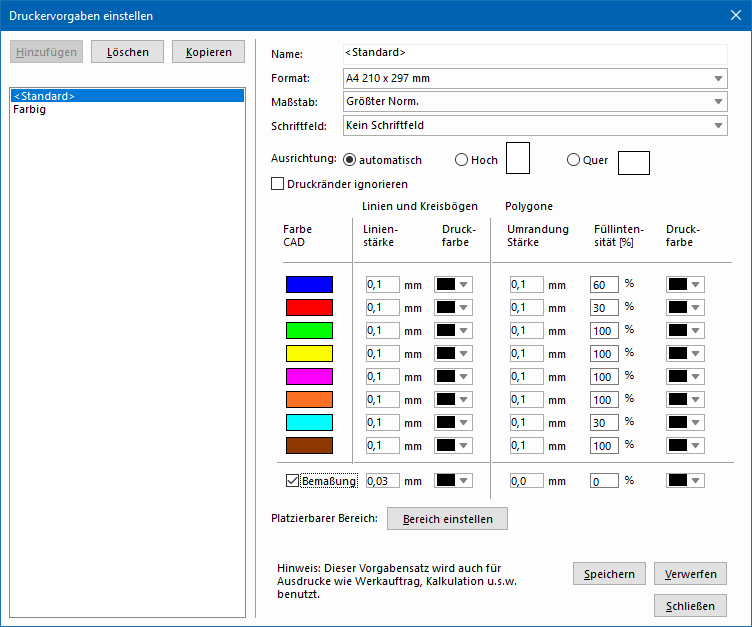
- Wählen Sie unter "Format" das Seitenformat aus.
- Bestimmen Sie unter "Maßstab", in welcher Größe Zeichnungselemente auf einer Seite platziert werden.
- Legen Sie unter "Schriftfeld" ein Schriftfeld fest.
- Bestimmen Sie unter "Ausrichtung", ob die Seiten in Hoch- oder Querformat ausgegeben werden.
- Aktivieren Sie die Option "Drückränder ignorieren", wenn die eingetragenen Druckränder nicht berücksichtigt werden sollen.
- Legen Sie in dem Bereich darunter die Farben für Ausdrucke von CAD-Zeichnungen fest.
- Bestimmen Sie für Linien und Kreisbögen die Linienstärke und Druckfarbe.
- Legen Sie für Polygone die Umrandunsgsstärke, die Füllintensität und die Druckfarbe fest.
- Aktivieren Sie bei Bedarf die Option "Bemaßung" und bestimmen Sie Linienstärke und Druckfarbe.
- Klicken Sie auf die Schaltfläche "Bereich einstellen", um den platzierbaren Bereich festzulegen.
- Klicken Sie auf "Speichern", um Ihre Druckvorgaben zu sichern.
- Klicken Sie auf die Schaltfläche "Verwerfen", um die Eingaben auf Werkseinstellung zurückzusetzen.
Neuen Vorgabensatz hinzufügen
- Klicken Sie in der linken, oberen Ecke auf die Schaltfläche "Hinzufügen".
- Geben Sie einen Namen ein und klicken Sie auf OK:
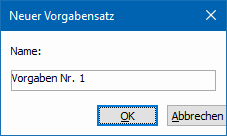
Vorgabensatz kopieren
- Klicken Sie auf die Schaltfläche "Kopieren".
- Geben Sie einen Namen ein und klicken Sie auf OK:
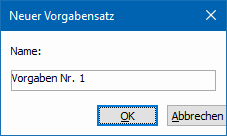

 Deutsch
Deutsch Français
Français